2011年11月30日 星期三
2011年11月20日 星期日
2011年11月18日 星期五
上有政策,保戶一定要有對策
資料來源
http://www.moneydj.com/funddj/fundblog/Article.aspx?aid=2114
http://money.udn.com/wealth/storypage.jsp?f_MAIN_ID=425&f_SUB_ID=4172&f_ART_ID=112907
理財達人部落格:認識保單基本需知
http://www.moneydj.com/funddj/fundblog/BlogDetail.aspx?id=43
http://www.moneydj.com/funddj/fundblog/BlogIndex.aspx?id=43&class=8
http://www.moneydj.com/funddj/fundblog/BlogIndex.aspx?id=43&class=8&page=1
http://www.moneydj.com/funddj/fundblog/BlogIndex.aspx?id=43&class=8&page=2
我是有錢人-迷思
http://money.udn.com/wealth/itempage.jsp?f_SUB_ID=4172
http://money.udn.com/wealth/main_page.jsp?f_MAIN_ID=425
Read more...
躉繳型六年期養老險可不可以買?
資料來源:
躉繳型六年期養老險可不可以買?(上)
http://www.moneydj.com/kmdj/blog/blogarticleviewer.aspx?a=09a03094-02b4-4eb1-8982-000000002258
躉繳型六年期養老險可不可以買?(下)
http://www.moneydj.com/funddj/fundblog/article.aspx?aid=2268
Read more...
2011年11月9日 星期三
Blogger 部落格技巧總整理
文章置頂(新版的方式)
部落格文章經常更新的部落客,很需要「文章置頂」功能,製作方式如下:
1. 進入 設計 / 網頁元素 / 新增小工具 ,如下圖:
2.選擇「文字」功能,如下圖:
p.s.如需有特效或加圖片時,可改選 HTML /JavaScript !
3.填入小工具標題與文章,如下圖:
加入後如下圖:
4.用滑鼠左鍵按住新增出來的小工具,拖曳到網誌文章區塊上方,如下圖:
完成拖曳後如下圖:
5.按下右上角橙色「儲存」按鈕,如下圖:
效果如下圖:
非官方Blogger置頂方法
因為配合出版社的活動,要求文章置頂半個月,偏偏Blogger沒有這種「入門」功能,最直接的方式就是把文章時間直接時空轉換設定到結束日期,這一來任何時間發文也不用擔心順序不對了,原以為半個月很快就會過去,沒想到活動真正開始後才發現日子過得可真慢,設定日期佔了便宜,聯播永遠是第一則,這時彷彿可以感覺到聯播的團隊夥伴們要卯起來扁我了,想想也不是辦法,決定徹底解決,或許不是標準答案,但是解決問題倒是蠻好用的。
直接進入解答,第一步請看圖。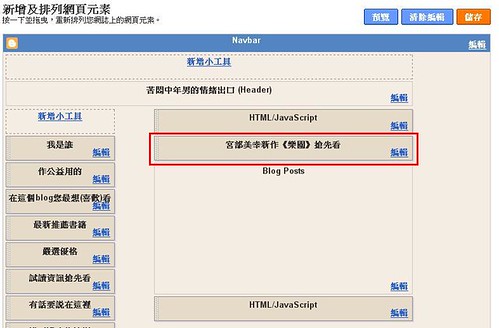
請看圖上紅框,至於如何加入這個紅框我想大家都知道,這裡就不再說明,這個紅框區塊內要放的,當然就是要置頂的文章標題與內容。
這一來只要網頁呈現就會有置頂文章出現,但需求解決了,問題也來了,因為加在版型中,不管點到哪,這置頂文章內容都會出現(廣告打得很兇喔),這樣看來也不是辦法,於是趕緊向高手求救,之後再惡搞一番如下。
接下請選擇「版面配置」的「修改HTML」,別忘了勾選「展開小裝置範本」選項。
接下來請用力找你加入的區塊內容,比較有效的搜尋是尋找標題文字內容。
紅框範圍就是新增的區塊,由標題辨識比較清楚。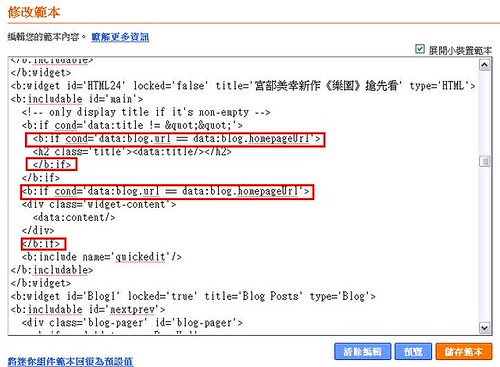
在這個紅框範圍內有特定的結構,因為不想花太多時間解決,所以也沒去研究它,主要修正的部份是框出來的四行,分別是兩個if 構成的條件式,第一組限制了標題的呈現,第二組限制內文呈現,至於為何不用一個條件包在一起,主要是因為結構的關係,試了不成功,也不想多花時間,就用兩組處理了。
不知道code該如何處理才不會被blogger吃掉,所以我不貼code,直接抓圖了!
更新:加入的兩行code 如下
基本上前頭是檢查該網頁是不是首頁,是首頁才顯示,不是首頁就不顯示,透過這樣的方式,只有首頁會呈現置頂內容,其他網頁就乾乾淨淨了。
不過因為我的文章有「閱讀全文>>>」的機制,於是我在置頂內容放的並非全文,而是把全文另外放在一篇文章裡,在置頂內容模擬到「閱讀全文>>>」為止,再將閱讀全文設定連結到該篇文章,就這樣算是解決了置頂的問題。
感謝小不點的提示,另外從海芋小站參考了不少相關的資訊,對了,要剪貼程式碼的話可以去海芋小站找找喔。
教學網址:http://johnptc.blogspot.com/2008/12/blogger.html
Read more...
2011年11月7日 星期一
hdd regenerator 1.71教學
硬碟壞掉了?也許這個軟體可以幫助你喔!
【軟體名稱】:HDD Regenerator 1.71
【軟體分類】:系統工具
【軟體性質】:共享軟體
【軟體語言】:繁體中文
【檔案大小】:11.91M
硬碟再生器是一個可令硬碟起死回生的特殊軟體,它可以清除硬碟表面的物理壞軌,不是隱藏,
而是真正的修復壞軌!
工作原理:差不多 60%以上的硬碟壞軌是由於硬碟表面磁化錯誤造成的,用軟體根據特殊序列
的演算法產生高低信號,將對受損的盤面進行轉換,即使低級格式化也做不了這個工作。
優勢:通過將磁性逆轉來使壞軌再生。如果您的硬碟有壞軌,不僅影響使用,而且還有可能造
成所存儲的訊息遺失,硬碟再生器將使您的硬碟得到再生(差不多 60%的受損硬碟是可以修復
的)。結果是,不可讀取的受損訊息被修復,現有的訊息不會受到影響。
最低系統環境:針對 Windows作業系統做了優化,在 Windows XP/Vista 環境下可以直接開始
修復過程。在其它作業系統下使用,您需要建立一張可引導的修復盤。
如何使用:開啟硬碟再生器後就可以開始修復,建立修復引導軟式磁碟機。如果您使用的是非註冊版
本,您就只能修復找到的第一個壞軌。未註冊的展示版本的主要目的是顯示出已註冊完整版能
夠修復的壞軌訊息,這個訊息在修復過程結束後會顯示在螢幕上,註冊版會仔細地檢測硬碟盤
面並且修復所有找到的壞軌。
重要提示:硬碟再生器直接工作於硬體底層,不會影響硬碟的邏輯結構。即使您的硬碟已經得
到修復,檔案系統可能仍會保持著早先所標記的壞軌訊息,如果您想清除這些早先的壞軌訊息,
可以用PQ(分區魔術師)之類的軟體對硬碟重新分區。
下載完hdd regenerator 1.71之後,解壓縮,接著開啟主程式頁面

1.71為中文版,使用起來比較沒有所謂的語言排斥問題,其中有2個選項
可啟動USB隨身碟
可啟動CD/DVD
我在使用時是選用USB隨身碟,隨身碟隨手取得,再者比較不佔體積;不過前提是主機板有支援USB開機,隨身碟插好後,點選『可啟動USB隨身碟』,讓程式寫入隨身碟即可。〈隨身碟本身還是可以儲存資料〉
接著重新開機,在BIOS中設定為USB HDD BOOT,隨身碟開始啟動進入hdd regenerator 1.71〈有些主機板要稍微等一下,像我自己的就是〉
出現hdd regenerator 1.71說明畫面〈接下來都是英文,我直接嘗試翻成中文,若有誤還請前輩先進指點〉
支援FAT系列、NTFS、ext3、hfs+等;為格式化以及未分割硬碟也支援,允許修復壞的磁區在損傷的硬碟上而不會遺失資料。
Choose disk drive to scan→選擇一顆硬碟掃描
1. xxx Mb in xxx Sectors
2. xxx Mb in xxx Sectors
3. xxx Mb in xxx Sectors
Enter Choice { }
選取要掃描的硬碟之後按enter,選擇數字即可。
其中xxx是你的硬碟大小,在程式中是用Mb作為單位。
Sector中文為磁區
範例選擇2
-------------------------
Choose action on HDD 2 :xxxGb in xxxx Sectors→選擇第2顆硬碟,總共XXXGb,XXX磁區
1. Scan and repair→掃描以及修復
2. Scan , but do not repair (show bad sectors)→掃描,但不修復〈顯示出損壞磁區〉
3. Regenerate all sectors in a range (even if not bad)→在一定的範圍內重建所有磁區〈即使沒有損壞〉
4. Show statistics→顯示統計
Enter Choice { }
選擇項目後〈數字〉按下enter,選擇1,要修復幾乎都是選1
-------------------------------
HDD 2 Selected : xxxGb in xxx Sectors
Starting sector (leave 0 to scan from the begining) :0
(xxx or xxxMb maximun)
↓
指的是磁區
上述大致上的意思〈我盡力翻〉,從第一磁區掃到最後磁區〈從頭掃到尾〉,也可以自訂掃描磁區起始點;我在使用時直接按enter,讓它從頭掃到尾。
ESC to pause or terminate→按esc鍵可以暫停或終止
B- 0 bad sectors found→0個損壞磁區發現
R- 0 bad sectors recovered→0個損壞磁區修復
要是有發現到,應該可以看的懂吧。
在這期間,只有有掃到便會嘗試修復,執行完後,自動進入最後一個畫面。
---------------------------------
Total statistics on HDD 2:xxxGb in xxx Sectors→第2顆硬碟總統計
1. List sectors scanned→列出被掃描的磁區
2. List bad sectors→列出損壞的磁區
3. List recovered sectors→列出被修復的磁區
4. Clear Drive Map statistics→清除硬碟統計圖
Complete scans done:2→第2顆硬碟完成掃描
0 bad sectors found→0個壞磁區發現到
0 bad sectors recovered→0個壞磁區被修復
B- 0 sectors remain bad→0個仍是壞的磁區
R- 0 sectors ever recovered→0個曾被修復過的磁區
N- 0 new bad sectors appear→0個新的壞的磁區出現
R- 0bad sectors reappear→0個壞的磁區再出現
PROCESS COMPLETED→處理完成
Press esc to exit→按esc鍵離開
重開機,至此,程式跑完,要是硬碟有損傷應該也都修復完了。
當初在使用此程式時,的確讓我硬碟修復好了〈這篇教學是我重新再跑過一次程式所紀錄下來的〉,不過並不是每顆硬碟都可以如此幸運,建議有怪怪的情形時就先做檢查,以免病入膏盲。
下載位置〈僅供學術測試用,請於24小時內刪除,勿作商業化行為〉:請按這裡
附註:
隨身碟也可以偵測的到
隨身硬碟一樣可以,但是掃描速度很慢~~~~
用隨身碟安裝此軟體去掃桌機硬碟速度中上。
教學文章為本人撰寫,若有誤還請前輩先進指教。
HDD Regenerator 2011視窗模式底下修復教學~免安裝版
Read more...
2011年11月6日 星期日
Blogger for Gumball-Special 模板
Blogger for Gumball-Special 模板
http://theblogtemplates.com/964/free-blogger-templates/gumball-special/
心得報告:
[優點]很特別,一般網站或部落格很少有這種全縮略圖型態的風貌,適合圖片比重高的部落格,需要縮略圖的部落格,我原本要拿來用在A片類型的網站,先以這個遊戲網站做先鋒,嘗試看看。A片或A圖網站應該會比較容易,因為不需考慮GOOGLE的廣告配置,在排版上可以減少一個須考慮的因素。
[缺點]這個模版不適合常常更新的使用者,因為在首頁要顯示的圖片、與簡述文字都需要配置,尤其是首頁的圖片,還要用相對網址,用FTP上傳到特定資料夾,剛開始用會覺得很炫,如果是經常更新性質會累斃了。
還有他的側邊欄居然用背景圖...我覺得這樣不是很好,因為每個人所需求不同,這種地方應該是用背景色比較好。
還有分類頁用條列式呈現,我也改掉了,因為我沒有要分類,因為全部都是[海綿寶寶小遊戲],我改成如同首頁呈現方式。
http://wordpress.org.cn/thread-24480-1-1.html
Read more...

